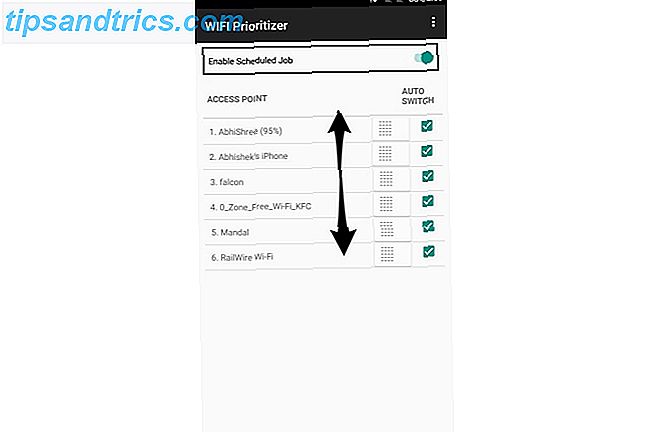El bus serie universal (USB) ¿Qué es el USB tipo C? ¿Qué es USB Type-C? Ah, el enchufe USB. Es tan omnipresente ahora como lo es que nunca se haya podido conectar la primera vez. Leer más es el arma de doble filo que revolucionó la forma en que interactuamos con nuestros dispositivos. Su naturaleza plug and play ha hecho que la transferencia de datos entre dispositivos sea simple. Las memorias USB no están sin sus fallas. Rápidamente se convirtieron en el medio para infectar redes enteras con virus y malware.

Ingrese el dispositivo USB Kill, que puede freír completamente su puerto USB o destruir su placa base. Lo consigue cargando sus condensadores desde el puerto USB y aumentando el brutal voltaje de vuelta al puerto. Esto ocurre varias veces hasta que se desenchufa, o el host muere.
Echemos un vistazo a cómo puede tratar de mitigar los riesgos de tales dispositivos.
Los basicos
Antes de adentrarnos en los detalles, hay algunas reglas sencillas que puedes seguir:
- No inserte las unidades USB que encontró abandonadas en el piso.
- No inserte unidades USB que le haya dado un individuo al azar.
- Pídale a personas de confianza que le envíen archivos a través de la nube.
- No inserte unidades USB Cómo proteger sus lápices USB con la contraseña: 3 maneras sencillas Cómo proteger con contraseña sus memorias USB: 3 formas fáciles Los controladores USB son pequeños, portátiles y fáciles de perder. Le mostraremos las formas más fáciles de proteger con contraseña los archivos y carpetas confidenciales en sus memorias USB. Lea más que no provienen de proveedores conocidos como Samsung, SanDisk, etc.
- No deje su computadora desatendida.
Esta lista debe cubrir la mayoría de los casos. Sin embargo, la seguridad del dispositivo USB aún se puede mejorar.
Proteja su BIOS
En el caso de que tenga una máquina que debe dejarse desatendida, obtener acceso a dicha máquina es relativamente simple. Todo lo que alguien tiene que hacer es crear una unidad USB de arranque y arrancar desde la unidad a un entorno en vivo. Esto les dará acceso a todos los archivos no cifrados. En el caso de Windows, incluso puede borrar las contraseñas de los usuarios. Proteger con contraseña su sistema de salida de entrada básico (BIOS) Cómo ingresar el BIOS en su computadora Cómo ingresar al BIOS en su computadora Dentro del BIOS usted puede cambiar la configuración básica de la computadora, como el orden de arranque. La clave exacta que necesita para atacar depende de su hardware. Hemos compilado una lista de estrategias y claves para ingresar ... Leer más significa que se debe ingresar una contraseña incluso antes de que aparezcan las opciones de inicio.
Consulte la documentación de los fabricantes de hardware sobre cómo ingresar al BIOS. En general, se hace tocando repetidamente la tecla Eliminar cuando su computadora se está iniciando, pero esto varía según los fabricantes. La configuración de la contraseña debe estar en la sección de Seguridad en su BIOS.
USBGuard tiene su parte posterior
¿Necesita dejar desatendida una PC o servidor? Si es así, puede evitar ataques con una utilidad llamada acertada, USBGuard. Esto está diseñado para proteger contra dispositivos USB maliciosos también conocidos como BadUSB. Sus dispositivos USB ya no son seguros, gracias a BadUSB. Sus dispositivos USB ya no son seguros, gracias a BadUSB. Lea más. Los ejemplos incluyen dispositivos USB que pueden emular un teclado y emitir comandos de un usuario conectado. Estos dispositivos también pueden falsificar tarjetas de red y cambiar la configuración de DNS de una computadora para redirigir el tráfico.
USBGuard esencialmente detiene los dispositivos USB no autorizados al implementar capacidades básicas de listas negras y listas blancas. Idealmente, no permitiría ningún dispositivo USB, excepto unos pocos en los que confíe. Cuando conecta un dispositivo o concentrador USB, USBGuard escaneará primero el dispositivo. Luego se ve secuencialmente en su archivo de configuración para verificar si ese dispositivo está permitido o rechazado. Lo mejor de USBGuard es que usa una característica que se implementa directamente en el kernel de Linux.
Si está ejecutando Ubuntu 16.10 o posterior, puede instalar USBGuard escribiendo:
sudo apt install usbguard Si estás en uno de los buntus * más antiguos, puedes seguir las instrucciones en GitHub. Nuestro ejemplo seguirá un simple permiso que demostrará cómo autorizar un dispositivo con una identificación específica. Para ponerlo en marcha use:
usbguard generate-policy>rules.conf nano rules.conf Tómese un momento para revisar la política que está a punto de agregarse. Este paso agregará y autorizará todo lo que está actualmente conectado a su máquina. Puede eliminar o comentar las líneas de los dispositivos que no desea autorizar.
sudo install -m 0600 -o root -g root rules.conf /etc/usbguard/rules.conf sudo systemctl restart usbguard Ponlo a prueba
Por ahora, cualquier dispositivo que conecte a su máquina no funcionará, aunque parece haber sido detectado. IPlug en una unidad USB para verificar esto ejecutando lsusb para enumerar todos los dispositivos USB conectados al sistema. Tome nota de la identificación de SanDisk, necesitaremos esto más adelante.

Aunque el dispositivo ha sido detectado en Ubuntu, no hay señales de que esté montado Cómo montar un dispositivo USB Flash en Linux y su Raspberry Pi Cómo montar un dispositivo USB en Linux y su Raspberry Pi Echemos un vistazo a los problemas que rodean Dispositivos USB y tarjetas SD con distribuciones populares (estamos usando Ubuntu) y distros menos utilizados, como el sistema operativo Raspbian Jessie de Raspberry Pi. Lee mas !

Para agregar este dispositivo a la lista de dispositivos autorizados, ejecute lo siguiente:
sudo nano /etc/usbguard/rules.conf Ahora agregue el id de SanDisk al archivo rules.conf para configurarlo como uno de los dispositivos autorizados.

Todo lo que se necesita ahora es un reinicio rápido del servicio USBGuard:
sudo systemctl restart usbguard Ahora desenchúfalo, luego vuelve a conectar la unidad USB. USBGuard comprobará rules.conf, reconocerá la identificación como un dispositivo permitido y permitirá que se use.

Inmediatamente, su dispositivo estará disponible para un uso regular. Este era un método simple de simplemente permitir que el dispositivo fuera identificado . Para ser realmente específico, puede agregar una regla a rules.conf en esta línea:
allow 0781:5151 name "SanDisk Corp. Cruzer Micro Flash Drive" serial "0001234567" via-port "1-2" reject via-port "1-2" Las reglas anteriores permitirán solo un dispositivo que coincida con esa identificación, nombre, serie solo en un puerto específico. La regla de rechazo no permitirá que ningún otro dispositivo se conecte a ese puerto. Las opciones son infinitas, pero se pueden consultar en línea.
Profilácticos físicos
USBGuard probablemente no lo va a proteger contra el infame USB Killer. ¿Entonces que puedes hacer? Si tiene control sobre sus puertos USB y aún necesita conectar algunas unidades USB cuestionables, hay algunas soluciones disponibles. El precio de un concentrador USB 3 Razones por las que necesita un concentrador USB (o quizás no) 3 razones por las que necesita un concentrador USB (o quizás no) En la actualidad, casi todos los dispositivos utilizan puertos USB de una manera o otro. Como tal, un concentrador USB puede resultar inmensamente útil para la mayoría de las personas. Aquí hay algunas razones por las que puede querer una. Leer más relativo a una nueva computadora portátil es microscópico. Una de las grandes ventajas de utilizar una tecnología tan avanzada es que sus accesorios están ampliamente disponibles y son económicos. Puede tomar una buena marca y en lugar de conectar dispositivos incompletos directamente a su máquina, conéctelo a través del concentrador USB. Si la unidad USB es un USB Killer, se dañará el concentrador USB y su máquina estará a salvo.
Otra solución para su caso de uso puede ser el USG. El dispositivo es un firewall de hardware que se encuentra entre un dispositivo USB sospechoso y su máquina. Es compatible con ratones, teclados y unidades flash USB. Te protegerá contra BadUSB filtrando la actividad maliciosa y pasando por los datos que necesitas.

¿No es esto excesivo?
Dependiendo del entorno en el que trabaje, este puede ser el caso. Si puede permitirse no enchufar ningún dispositivo sobre el que no tenga control total y sea la única persona con acceso a su máquina, entonces este sería el mejor caso. El lado positivo es que, además de las personas que tratan de encontrar formas de hacer daño, hay personas que también piensan en formas de prevenir ese daño.
Alguna vez has tenido malas experiencias con dispositivos USB dudosos? ¿Cómo se asegura de que usted o su empresa tengan medidas USB seguras? Háganos saber en los comentarios a continuación!
Créditos de las imágenes: Frantisek Keclik / Shutterstock